很多用户在更新了Windows11系统版本后,都遇到了文件夹无法访问的情况,导致连文件都不能进行删除。那么小编下面文章中讲解的文件编辑权限设置方法,就可以帮助大家有效地解决这
很多用户在更新了Windows11系统版本后,都遇到了文件夹无法访问的情况,导致连文件都不能进行删除。那么小编下面文章中讲解的文件编辑权限设置方法,就可以帮助大家有效地解决这一困扰。

Windows11文件编辑权限设置方法介绍
1.找到需要处理的文件夹,右键打开属性窗口
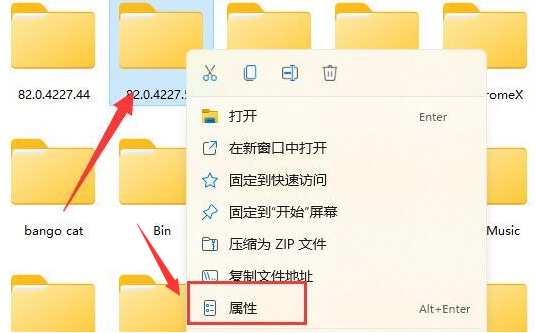
2.将页面切换到安全栏目
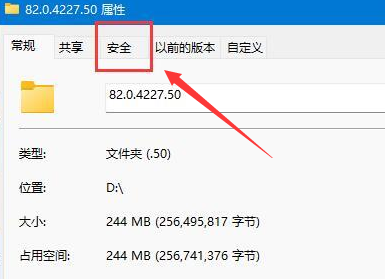
3.鼠标下拉找到个人账户,打开权限高级设置选项
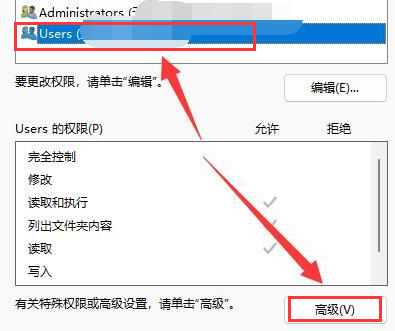
4.在文件夹的访问权限类型改为允许,并勾选下方所有的基本权限按钮即可
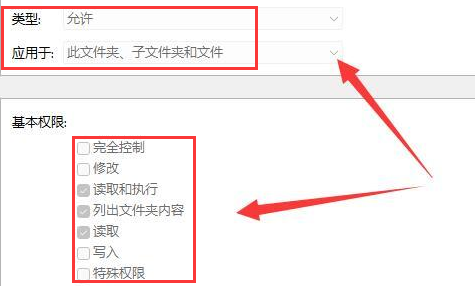
小伙伴们下次再遇到Windows操作方面的问题时,可以先打开自由互联看看有没有相关的教程资讯哦!
